Popravite pogrešku Sdbus.sys Blue Screen Of Death u sustavu Windows 11/10
Datoteka sdbus.sys nalazi se u C:\Windows\System32\Drivers i sadrži kod potreban za ispravno učitavanje i konfiguraciju operacijskog sustava Windows . Tijekom ADMA procesa prijenosa, Secure Digital Bus Driver ( Sdbus.sys ) pretvara DMA strukturu podataka operativnog sustava u ADMA strukturu podataka SD kartice. DMA i ADMA strukture(ADMA) podataka također su poznate kao tablice deskriptora.
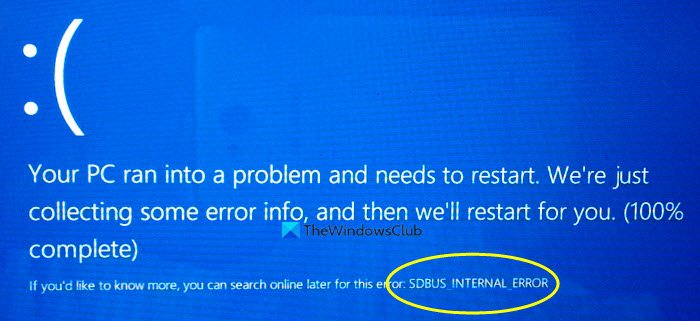
Kada se ova datoteka ne uspije ispravno učitati, vaš sustav može prikazati pogrešku plavog zaslona :(Blue Screen)
SDBUS_INTERNAL_ERROR (sdbus.sys}
Ovaj post pruža najprikladnija rješenja koja možete pokušati uspješno popraviti pogrešku plavog zaslona Sdbus.sys(Sdbus.sys Blue Screen) u Windows 11/10 .
Pogreška plavog zaslona sdbus.sys obično se pojavljuje nakon instalacije novog softvera ili hardvera, pri pokretanju sustava Windows(Windows) ili kada pokrenete određeni program vezan za sdbus.sys. Poznavanje točnog vremena kada se ova pogreška pojavljuje olakšava rješavanje problema.
Neki od razloga koji uzrokuju pogrešku sdbus.sys uključuju:
- Nekompatibilni, zastarjeli ili nedostaju upravljački programi uređaja.
- Oštećene(Corrupt) ili nedostajuće komponente u Windows registru.
- Nepotpuna(Incomplete) ili netočna instalacija softvera.
- Problemi s memorijom (RAM).
- Neispravan hardver.
Popravite pogrešku plavog zaslona Sdbus.sys
Ako ste suočeni s ovim problemom, možete isprobati naša preporučena rješenja u nastavku bez posebnog redoslijeda i provjeriti pomaže li to riješiti problem.
- Pokrenite alat za rješavanje problema na mreži Blue Screen(Blue Screen Online Troubleshooter)
- Provjerite ima li ažuriranja upravljačkih programa
- Skenirajte probleme s memorijom
- Pokrenite CHKDSK
- Pokrenite Provjeru sistemskih datoteka
- Izvršite vraćanje sustava
- Popravite Windows 11/10
Pogledajmo opis procesa koji se odnosi na svako od navedenih rješenja.
Ako se možete normalno prijaviti, dobro; inače ćete se morati pokrenuti u Safe Mode(boot into Safe Mode) , ući u zaslon s naprednim opcijama pokretanja(the Advanced Startup options screen) ili koristiti instalacijski medij za pokretanje(use the Installation Media to boot) kako biste mogli izvršiti ove upute.
1] Pokrenite(Run) Blue Screen Online Troubleshooter(Blue Screen Online Troubleshooter)
Ovo rješenje zahtijeva da koristite Blue Screen Online Troubleshooter od Microsofta(Microsoft) . Pomaže početnicima i početnicima da riješe probleme s plavim (Blue) zaslonima(Screens) i automatski isprave pogrešku zaustavljanja.
2] Provjerite ima li ažuriranja upravljačkog programa
Pokrenite Windows Update da check for Optional/Driver Updates . Također možete ručno ažurirati svoje upravljačke programe putem Upravitelja uređaja(update your drivers manually via the Device Manager) .
3] Skenirajte probleme s memorijom
Oštećenje u RAM- u može potencijalno učiniti Windows 10 nestabilnim i time pokrenuti BSOD Sdbus.sys . Dakle, ako ste dodali novi RAM stick, uklonite ga i provjerite uzrokuje li to grešku. Ako ne, onda morate pokrenuti test memorije(run a Memory test) . Windows će pokrenuti provjeru abnormalnosti u RAM- u . Ako ih pronađe, morate zamijeniti zahvaćeni RAM .
4] Pokrenite CHKDSK
Do ovog problema s BSOD -om moguće je doći zbog greške u sustavu ili zbog loših sektora na tvrdom disku. U tom slučaju možete pokrenuti chkdsk pomoću naredbenog retka(run chkdsk using the command prompt) i provjeriti radi li.
5] Pokrenite SFC skeniranje
Ovo rješenje zahtijeva da pokrenete SFC skeniranje i vidite hoće li to pomoći.
6] Izvršite vraćanje sustava
Možete vratiti svoj sustav na raniju točku . Ovo će vratiti vaš sustav na raniju točku kada je sustav ispravno radio.
7] Popravite Windows 11/10
Ako nijedan od gornjih prijedloga ne pomogne, pokušajte Reset This PC ili Cloud Reset . Ako ni to ne pomogne, možda ćete morati popraviti Windows pomoću instalacijskog medija(repair Windows using the installation media) da biste riješili ovaj problem.
Ovo bi trebalo pomoći!
Related posts
Popravite pogrešku hardlock.sys Blue Screen Of Death u sustavu Windows 11/10
Popravite pogrešku aksdf.sys Blue Screen of Death u sustavu Windows 11/10
Popravi DATA_BUS_ERROR Plavi ekran smrti u sustavu Windows 11/10
Popravite pogrešku Klif.sys plavog zaslona u sustavu Windows 11/10
Kako popraviti Orange Screen of Death u sustavu Windows 11/10
Popravi TIMER_OR_DPC_INVALID Plavi zaslon na Windows 11/10
Popravite problem s crnim zaslonom s pokazivačem u sustavu Windows 11/10
Kako popraviti grešku Plavi ekran smrti u sustavu Windows 11/10
Popravite plavi zaslon CACHE_MANAGER u sustavu Windows 10
NEOČEKIVANA POGREŠKA KERNEL MODE TRAP u sustavu Windows 11/10
Popravi HYPERVISOR_ERROR Plavi zaslon u sustavu Windows 11/10
Korištenje Driver Verifier-a za ispravljanje pogrešaka Plavog zaslona smrti (BSOD).
Popravite pogrešku plavog zaslona aksfridge.sys u sustavu Windows 10
Popravite pogrešku 0xc0000142 plavog zaslona u sustavu Windows 11/10
Popravite kobnu grešku sustava c000021A u sustavu Windows 11/10
Popravite pogrešku igdkmd64.sys Plavi zaslon smrti
Kako koristiti BlueScreenView u sustavu Windows 11/10
Popravite plavi zaslon FAT DATOTEKA (fastfat.sys) u sustavu Windows 10
Popravi crni ekran smrti u sustavu Windows 11/10; Zaglavio na crnom ekranu
Popravite grešku plavog zaslona intelppm.sys u sustavu Windows 11/10
